经常有粉丝问有关模型的问题,但火星想说,那都并不是最重要的,关键关键还是素材的准备。
如何做好素材的准备工作,接下来我们一起聊一聊。
阶段1 准备素材
- 1) clear workspace 说实话,这步可有可无。执行这个命令比较傻瓜式操作,直接把workspace文件夹初始化。你也可以直接删除workspace里面所有的内容删除,或者当你执行多个项目时候,打包项目到一个文件夹,这样,你就可以开始你的新项目。
- 关于素材命名规则,这里必须有一个规范,src视频素材:data_src.mp4/avi 。dst也是同理,如果图片的话,无所谓,直接放入相对应的data_src/dst文件夹中即可。
阶段2 提取数据
提取数据,主要是将视频转化成图像,在转化成带有数据的人脸图像。你可以按照下面两种逻辑来操作:
- 按照src、dst两条线索去操作(操作一)
- 2) extract images from video data_src -> 4) data_src faceset extract -> [ 4.2) data_src sort ]
- 3) extract images from video data_dst FULL FPS -> 5) data_dst faceset extract -> [ 5.2) data_dst sort ]
- 或者按照官方给的顺序(操作二),即
- 2) extract images from video data_src -> 3) extract images from video data_dst FULL FPS -> 4) data_src faceset extract -> 5) data_dst faceset extract ->[ 4.2) data_src sort -> 5.2) data_dst sort ] 1
操作一的好处,进行大型项目,切src/dst素材的时候,耗费时间就多,可以按照某个节点来,如果只是短视频,无所谓操作一还是操作二。无论是操作一还是操作二都先按照src先,尤其新手。
实例1
- 点击 2) extract images from video data_src,如下图。
![图片[1]-换脸的秘诀,如何成功换脸](https://www.marsai.top/wp-content/uploads/2023/11/0ab59cb91520231121111232-1024x161.png)
但你看到如下提示,就代表切图完成
![图片[2]-换脸的秘诀,如何成功换脸](https://www.marsai.top/wp-content/uploads/2023/11/788af527b920231121111904-1024x135.png)
- 点击 4) data_src faceset extract ,如下图
- 前面两个直接回车即可
- face type – 这里一般wf。我会另开一篇文章写关于face type区别。
- max number of faces from image – 从图像中提取多少张人脸,这里有一些小技巧(对视频要求高、讲究效率的可购买)。
- image size – 直接按回车即可
- jpeg quality – 90,已经不能再低啦,直接回车或者95/100
- write debug images to aligned_debug – 随意,有兴趣就选y,没兴趣按 enter回车键
![图片[3]-换脸的秘诀,如何成功换脸](https://www.marsai.top/wp-content/uploads/2023/11/650d1e5bb620231121112227-1024x543.png)
- 点击 5.2) data_dst sort,如下图
- 给新手的建议选择[2]/[5]
- 选择后,会对图片进行重命名,[2]:按照左右方向去排序;[5] : 按照直方图相似度去排序
- 其他选项感兴趣的自己去尝试即可,或者付费阅读
![图片[4]-换脸的秘诀,如何成功换脸](https://www.marsai.top/wp-content/uploads/2023/11/3ea1788f4120231121114955.png)
- 点击 3) extract images from video data_dst FULL FPS 同src,选择jpg/png就可以了
![图片[5]-换脸的秘诀,如何成功换脸](https://www.marsai.top/wp-content/uploads/2023/11/8e8178a90020231121130747-1024x209.png)
- 点击 5) data_dst faceset extract,从图中提取人脸图片。操作同src。dst会自动生成debug文件。
![图片[6]-换脸的秘诀,如何成功换脸](https://www.marsai.top/wp-content/uploads/2023/11/764a2aa7cb20231121131005-1024x575.png)
阶段3 素材筛选
- 打开\workspace\data_src\aligned文件夹,或者 点击 4.1) data_src view aligned result。查看图片,发现有错误的人脸和瑕疵的人脸必须删掉
- 错误的人脸/瑕疵的人脸:没有正确识别到的人脸,即非src人脸。
- 人脸识别不准的,且图片比较特殊的,则可以执行 4) data_src faceset extract MANUAL
- 同理,dst,打开\workspace\data_dst\aligned文件夹,删除非目标人脸,否则会在后期出现“多胞胎现象”
- 极限角度的人脸看不清是谁的时候,也删除
- 如果在\aligned debug出现识别错误的、遗漏的目标人脸,删除后则可以执行 5) data_dst faceset MANUAL RE-EXTRACT DELETED ALIGNED_DEBUG (重新人工提取在aligned_debug文件夹删除的dst人脸集)
实例2 手动提取人脸
- 人工提取人脸的操作说明,启用人工提取人脸/重新提取后,将打开一个窗口,可以在其中手动找到要提取的脸部,如下图
![图片[7]-换脸的秘诀,如何成功换脸](https://www.marsai.top/wp-content/uploads/2023/11/35d633cd5420231121135041-1024x576.png)
- 鼠标定位脸部操作
- 鼠标中键滚轮改变搜索区域的大小
- 确保所有/大部分的标记点和脸部对齐
- 键盘“</,””>/.”上一个画面、下一个画面
- 键盘“Q”跳过剩余画面,保存并退出
- 点击 data_dst/src util faceset pack/unpack
- 将数据集快速打包在aligned文件夹中,可以选择删除图片
- 打包的好处是,每次训练时候,加载速度快
以上就是素材这块的全部内容,最后奉上火星泰二对好的素材理解。以下内容为付费内容,如果纯属兴趣/对换脸视频要求不高,没有必要购买。
© 版权声明
文章版权归作者所有,未经允许请勿转载。
THE END





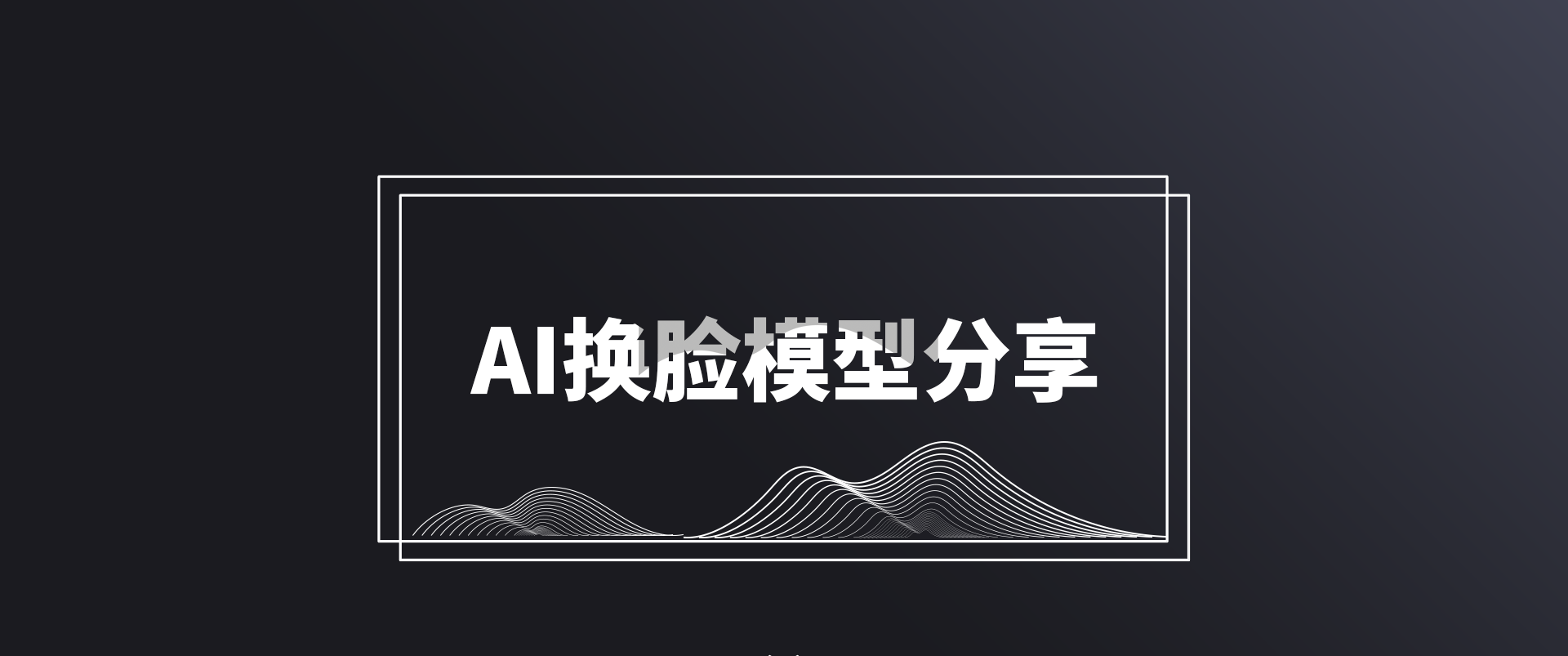

- 最新
- 最热
只看作者